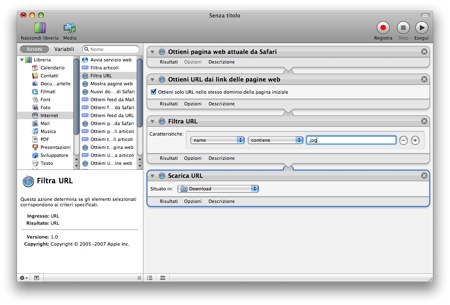
Tutorial Automator: salvare gallery d’immagini.
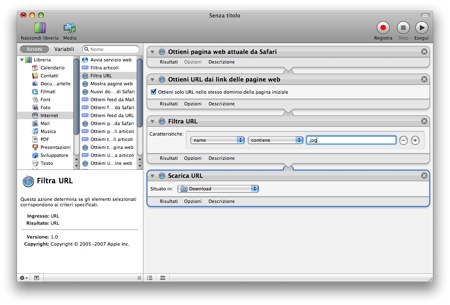
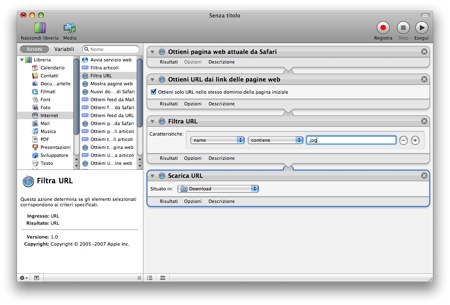
La settimana scorsa abbiamo visto come utilizzare la Quick Look Droplet per visualizzare rapidamente i file PDF (e molti altri tipi di file) con Firefox. Questa settimana, come promesso, analizziamo da vicino l’altro componente del pacchetto dei QuickView Tools: Quick Viewer.
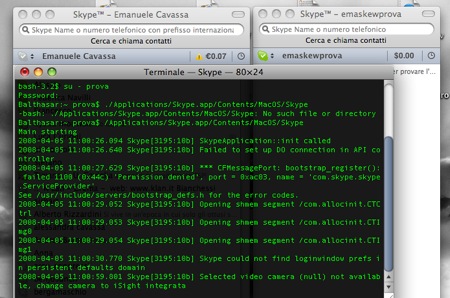
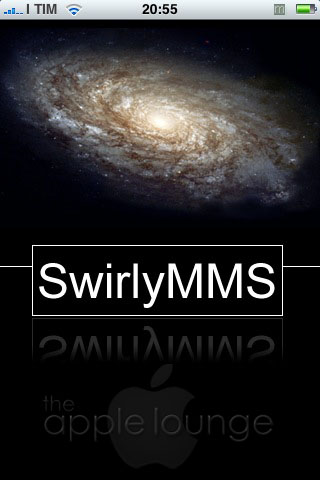
Come è risaputo, non è possibile ricevere MMS sull’iPhone e non è nemmeno possibile inviare MMS dall’iPhone; o almeno questa è stata la decisione di Apple. Per fortuna giungono in nostro aiuto le applicazioni di terze parti che si trovano su Installer.app e in particolare SwirlyMMS: con questo semplice programma sarà possibile inviare e ricevere MMS con iPhone. Vediamo come fare per farlo funzionare.

Oggi, per la nostra serie di tutorial sull’uso di Quick Look, vedremo come si fa ad impostare la visualizzazione rapida dei file PDF con Firefox utilizzando l’utile ma poco conosciuta Quick Look Droplet di Apple. Chi usa Safari probabilmente non si è mai posto il problema della visualizzazione rapida dei file PDF, perché il browser di Apple integra un ottimo plugin di visualizzazione. Chi, come me, utilizza Firefox, avrà notato invece che manca un plugin nativo che permetta di aprire tali file. Sono disponibili estensioni molto valide che sopperiscono al problema, ma perché installare ulteriori plugin, che rischiano pure di rallentare la nostra Volpe di fuoco, quando abbiamo il potentissimo Quick Look a nostra disposizione?

ZiPhone è sicuramente il programma per sbloccare iPhone e per fare Jailbreak a iPod Touch più conosciuto. Nelle scorse settimane vi abbiamo presentato le prime versioni mentre l’articolo di oggi prende in esame la più recente: ZiPhone 2.6b. È sicuramente il programma più noto: sarà anche il più funzionale? Scopriamolo insieme.

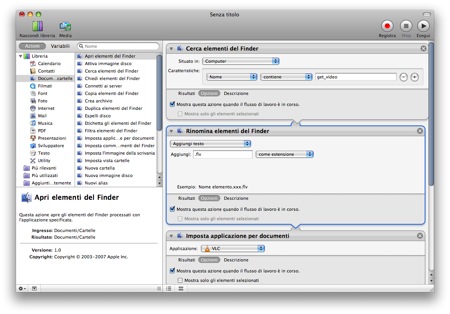
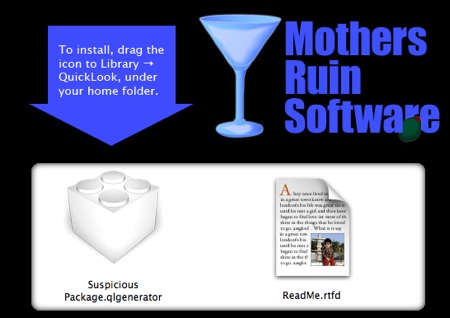
Il plugin per QuickLook che vi presentiamo oggi si chiama, ironicamente, Suspicious Package. Una volta installato, donerà al vostro QuickLook la capacità di vedere all’interno dei pacchetti di installazione .pkg per capire al volo cosa contengono.
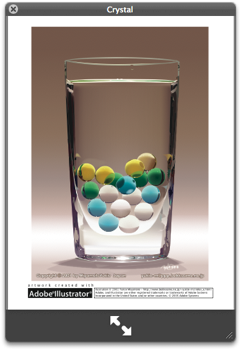
Nei giorni scorsi vi abbiamo segnalato i plugin per visualizzare i file .eps e per sbirciare all’interno di cartelle e file .zip senza aprirli. Oggi, per la felicità di molti grafici e designer, vi proponiamo un’estensione gratuita per QuickLook che permette di visualizzare in anteprima i file .ai di Illustrator, il noto programma di grafica vettoriale della Adobe.
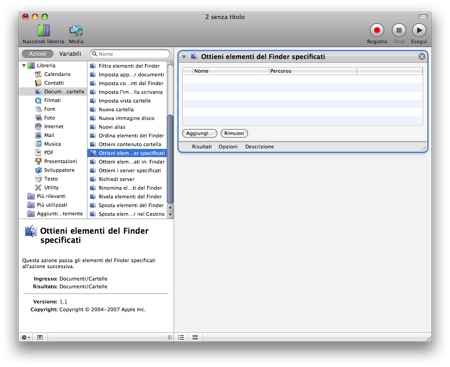
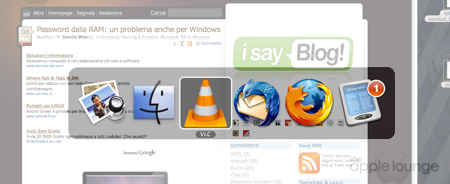
Le scorsa settimana vi ho presentato tre plugin gratuiti che permettono di visualizzare i file zip, le cartelle e i file EPS direttamente in QuickLook, la feature di Leopard che permette di visualizzare o riprodurre (anche i file audio) in anteprima i file presenti sul nostro Mac semplicemente selezionandoli e premendo la barra spaziatrice. Questa settimana vediamo come è possibile sfruttare una semplicissima scorciatoia da tastiera per scorrere rapidamente fra i programmi aperti nel Dock.

Sabato scorso abbiamo visto come è possibile utilizzare QuickLook per sbirciare dentro i file zip e dentro le cartelle del nostro Mac. Dalla versione 10.5.2 di Mac OS X, QuickLook può aprire anche le presentazioni Power Point (non è necessario avere Power Point installato). Oggi però lavorando con alcuni file in formato .eps, mi sono accorto che essi non sono supportati dalla visualizzazione rapida di Leopard. Anche in questo caso, tuttavia, esiste uno script semplice e gratuito che risolve il problema.


QuickLook è una delle grandi novità che Apple ha introdotto con Mac OS X 10.5 Leopard. Con QuickLook è possibile visualizzare in anteprima le immagini, i documenti di iWork o di Office, i PDF e molti altri tipi di file semplicemente selezionandoli e premendo la barra spaziatrice. Questa funzione, semplice ma potente, è una delle caratteristiche che personalmente amo di più in Leopard perché permette realmente di risparmiare tempo nelle attività di tutti i giorni. QuickLook poi è talmente intelligente che tramite semplici script (scaricabili gratuitamente) può imparare ad aprire e visualizzare formati non supportati a livello nativo. Oggi, nello specifico, vedremo come sbirciare in anteprima all’interno di un archivio compresso senza scompattarlo e all’interno di una cartella senza aprirla.
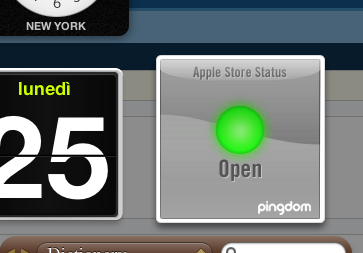
Volete vivere a pieno la frenesia che caratterizza l’attesa del lancio di nuovi prodotti Apple? La piccola widget che vi presentiamo oggi è quello che fa per voi. Grazie a questa simpatica idea di Pingdom potrete monitorare costantemente lo stato dell’Apple Store Online: una luce verde vi avverte che è tutto ok quando lo store è attivo e funzionante, mentre il familiare post-it giallo con la frase “The Apple Store is down” vi indicherà che il sito non è raggiungibile e che qualcosa bolle in pentola. La widget è progettata per i siti web, ma in pochi semplici passi potrete inserirla nella vostra Dashboard. Dopo il salto vi spieghiamo come fare.
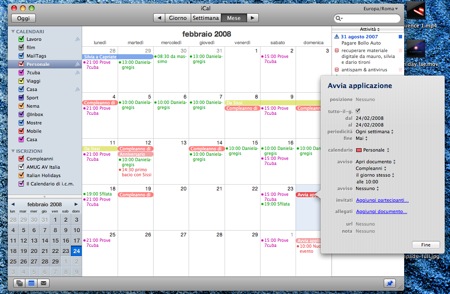

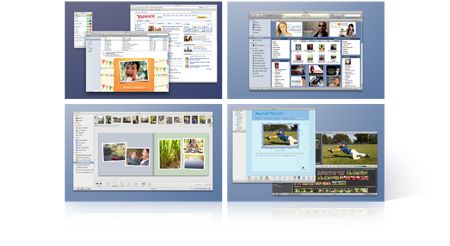
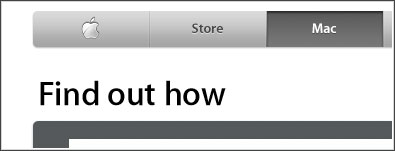
Apple ha pubblicato nei giorni scorsi una serie di interessanti tutorial che prendono in esame tutti gli aspetti principali dell’esperienza Macintosh. Le brevi guide mostrano come svolgere compiti di ogni tipo sui computer della mela. L’iniziativa è pensata per tutti i nuovi utenti e per coloro che hanno intrapreso il fatidico switch, ovvero il passaggio da PC a Mac, ma può essere utile anche ai più smaliziati MacUser per rinfrescare la memoria e sfruttare qualche buon consiglio.

Scaricate iPhuc
Scompattate il pacchetto “1.1.1 .ipsw”, ed inserite i file in una cartella
Nella cartella in questione seguite il percorso Firmware -> dfu, ed individuate il file che inizia con “WTF“
Chiudete iTunes
Collegate il vostro iPhone al computer ed avviate iPhuc. Se iTunes dovesse riaprirsi, chiudetelo.